DVD-RAM是Windows XP有native support的儲存媒體,所以在把機器插到USB 2.0的端子後,把機器電源打開,接下來就是大家熟悉的Windows PnP過程,完全不需要自己再去安裝驅動程式,在檔案總管中就會出現一台DVD-RAM磁碟機
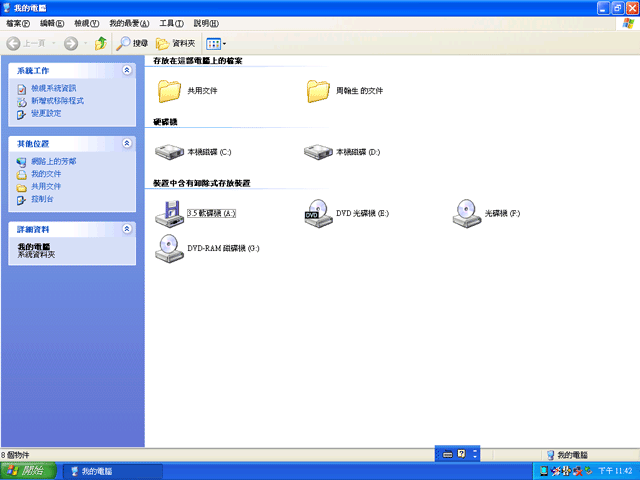
放入DVD-RAM之後
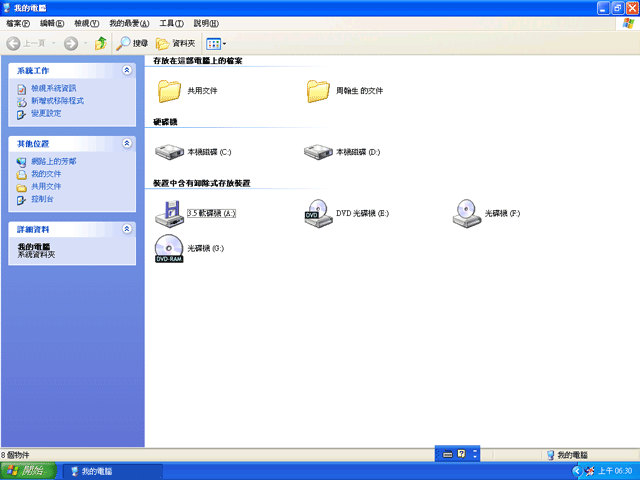
不過這種Microsoft內建的附加功能一向都很陽春,所以這個DVD-RAM support也不例外,只支援FAT32讀寫和UDF讀取,無法寫入UDF,當然Panasonic附了不少軟體,包括她自家的DVD-Multi的驅動程式,以及DVD-MovieAlbumSE 3、MyDVD3.5 WinDVD4、FileSafe、B'sRecorder GOLD5 BASIC、B'sCLiP5,不過都是日文版,無法在我的中文系統中安裝。後來由於有兩個功能我一定要能夠使用,一是對UDF的完整讀寫功能,二是透過軟體把DVD-RAM的data verification的功能開啟或關閉,所以我只好到處搜尋。把Panasonic提供的驅動程式裝上是可以開啟UDF寫入的功能,但是它提供的格式有限(註),所以最後我買了Software Architects的WriteDVD!,如此一來,即使是用了UDF,在Windows的檔案總管中仍和FAT32一樣可以直接存取。
WriteDVD!的Format Tools
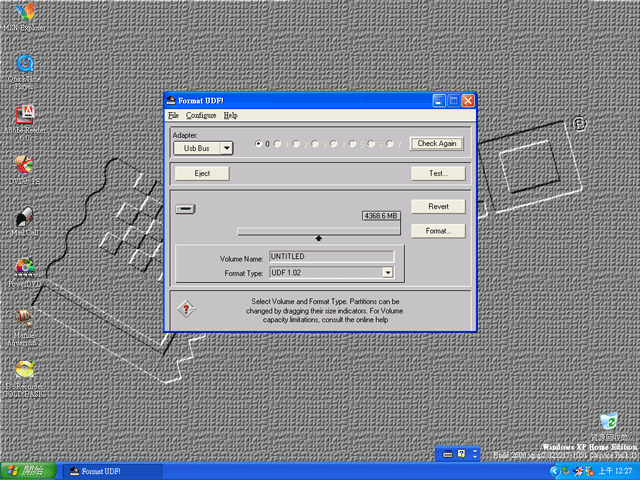
目前支援的UDF版本
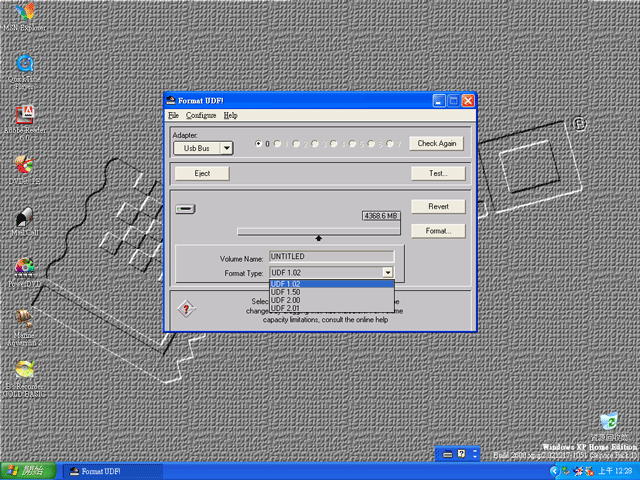
連接介面選擇
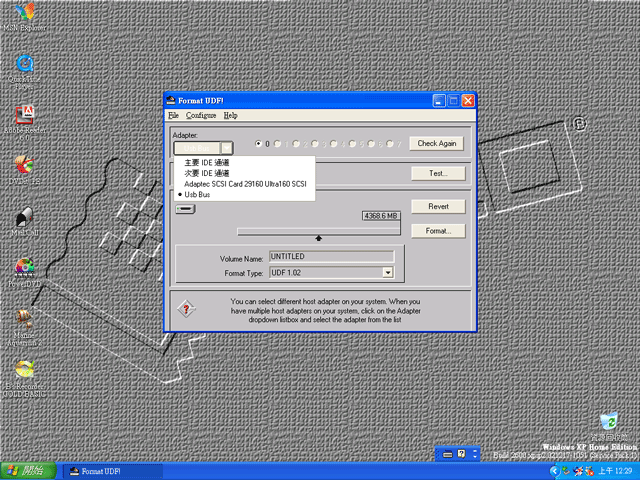
完整格式化
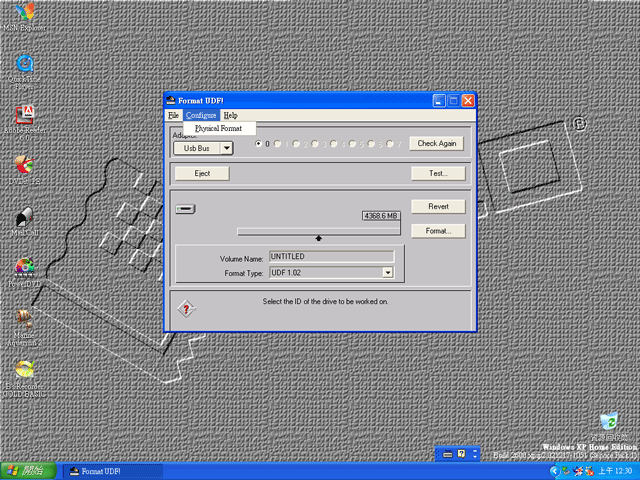
驅動程式切換。這個工具程式蠻特別的,它可以讓你選擇用哪一個驅動程式
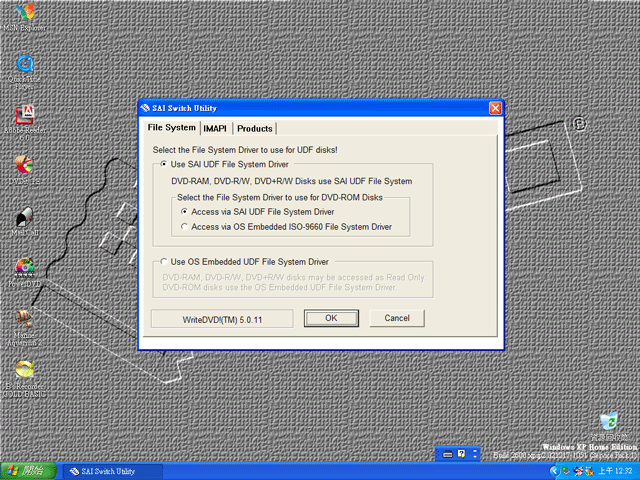
關閉或開啟Windows XP內建的CD燒錄功能,必須關閉
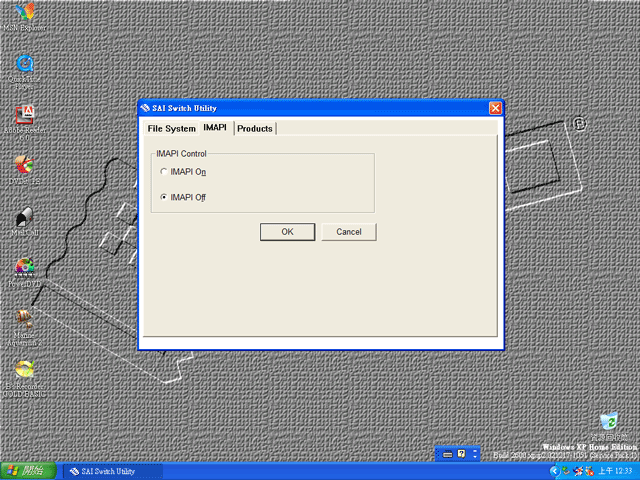
選擇性啟用其他燒錄軟體的選項
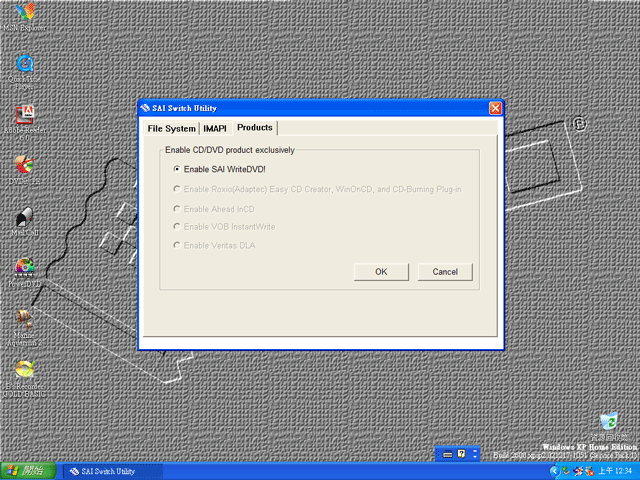
接下來談到DVD-RAM的data verification的功能開啟或關閉,Panasonic附的B'sRecorder GOLD5 BASIC有這個功能。這個功能為何重要?這得談到DVD-RAM的寫入時間,這台雖然是2x DVD-RAM讀寫,但是如果用drag and drop的方式或用其他沒有關閉data verification選項的燒錄軟體,測出來花的時間將和一倍寫入一樣,這是因為DVD-RAM的verification功能預設是開啟的。而我自己買了B'sRecorder Gold7 BASIC,這樣才能真的達到2x DVD-RAM寫入應花的時間。
B'sRecorder Gold7 BASIC啟動時的畫面
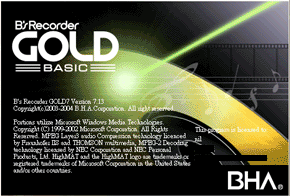
開始時的精靈模式
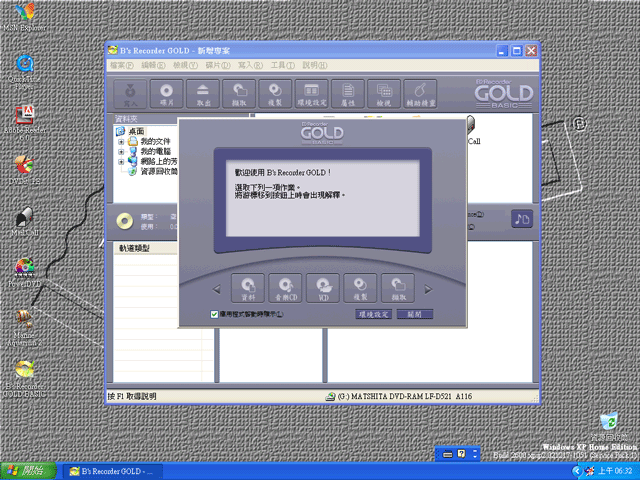
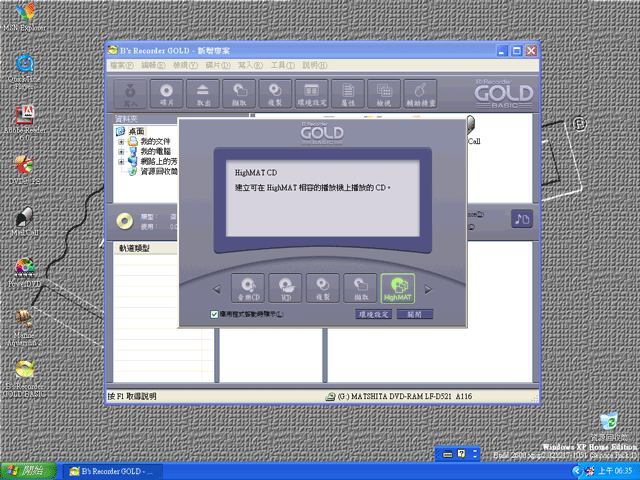
一些細部設定畫面
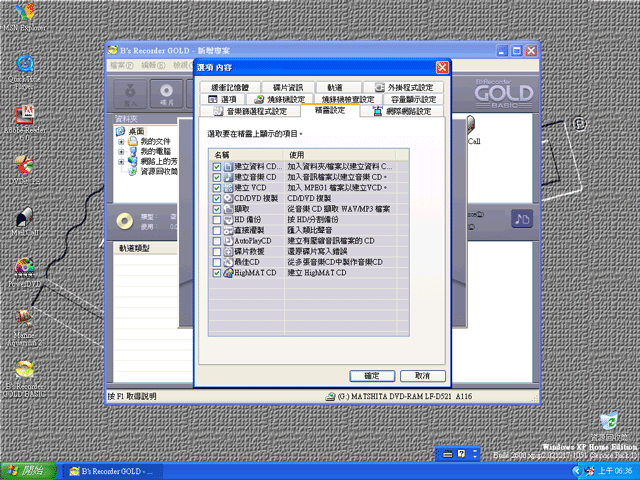
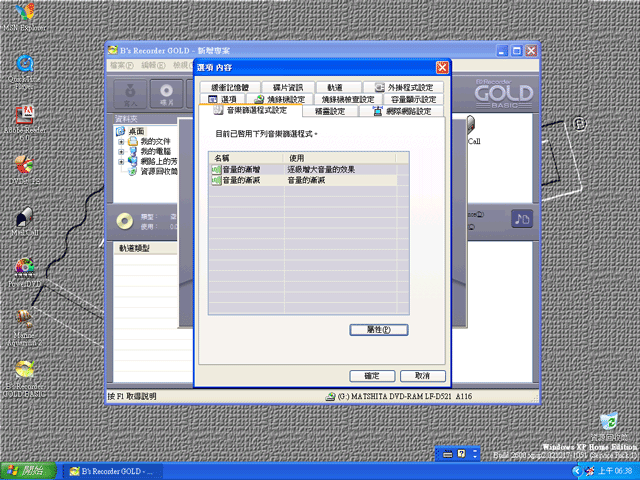
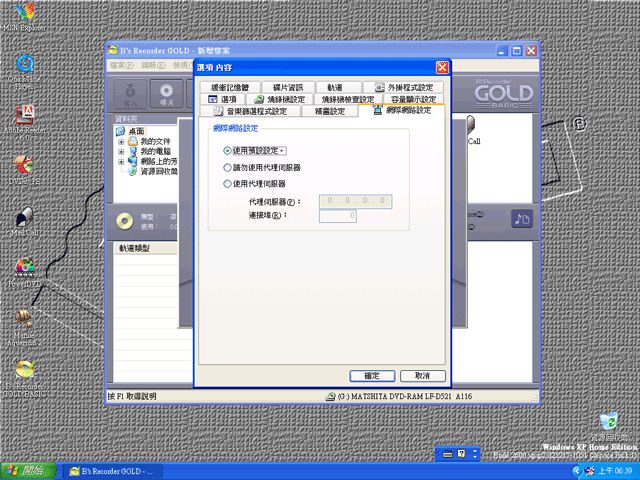
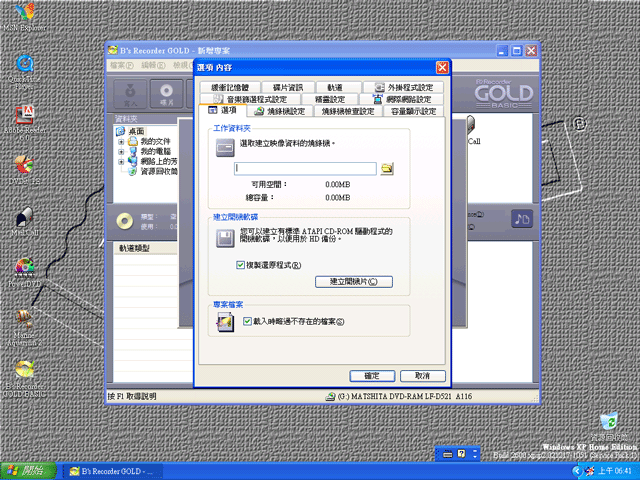
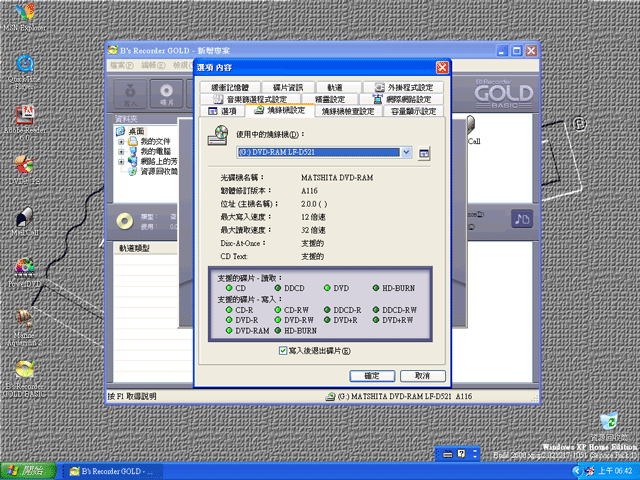
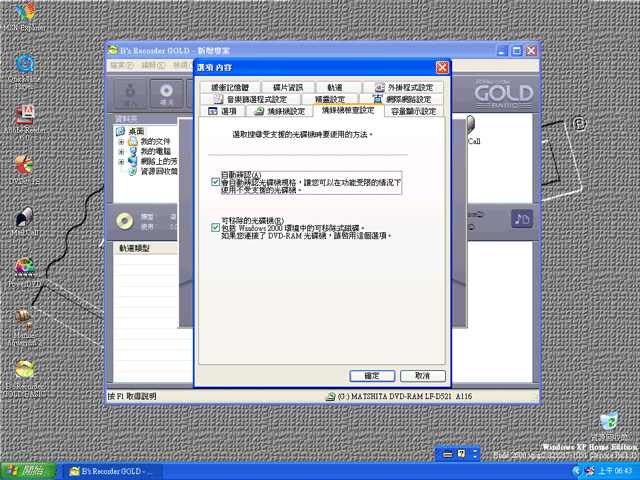
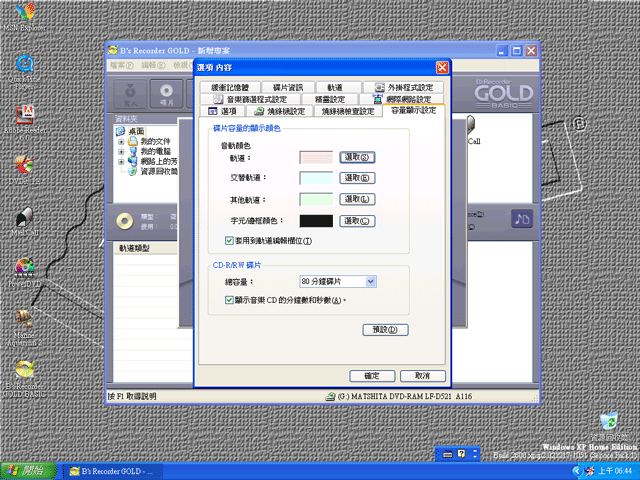
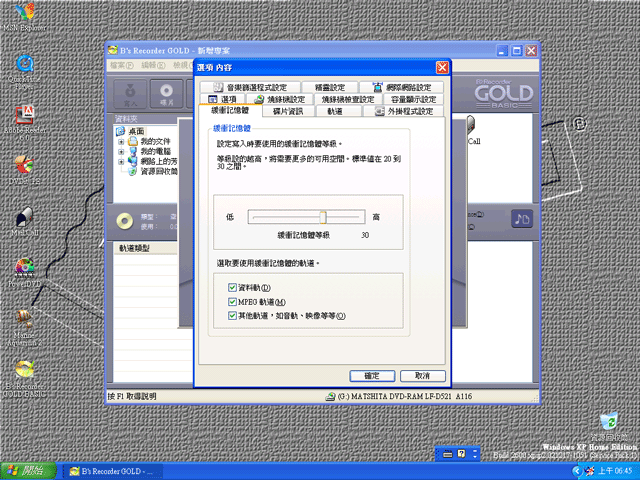
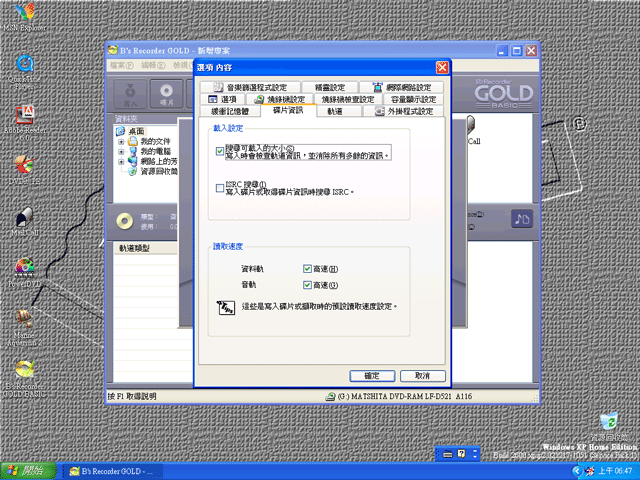
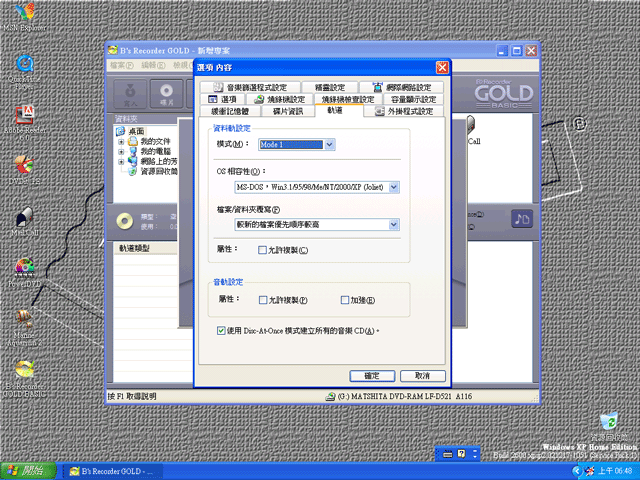
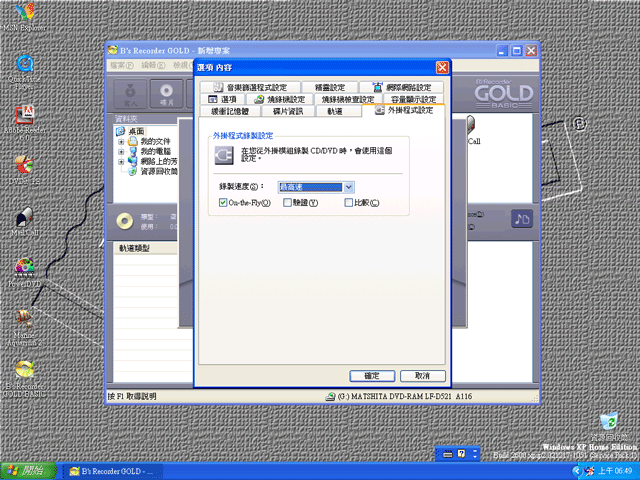
寫入過程

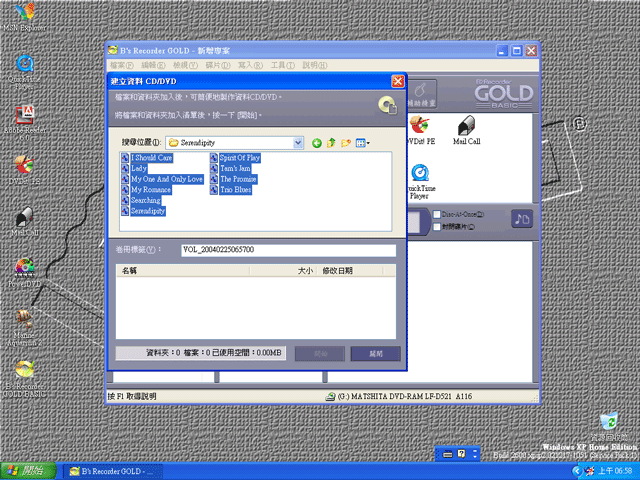
就是這個選項,關閉驗證
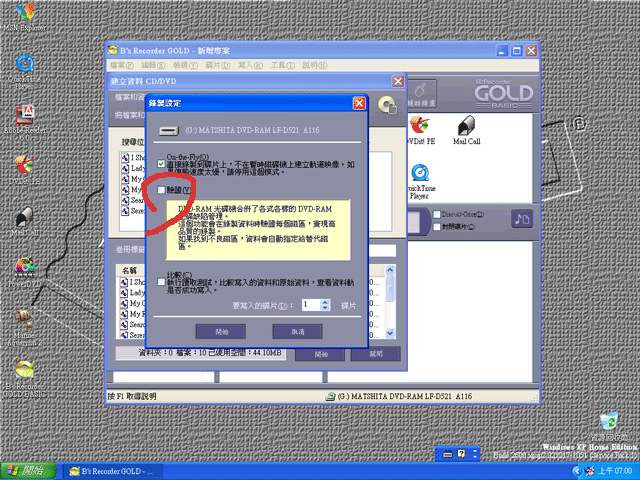
相容的drive lists
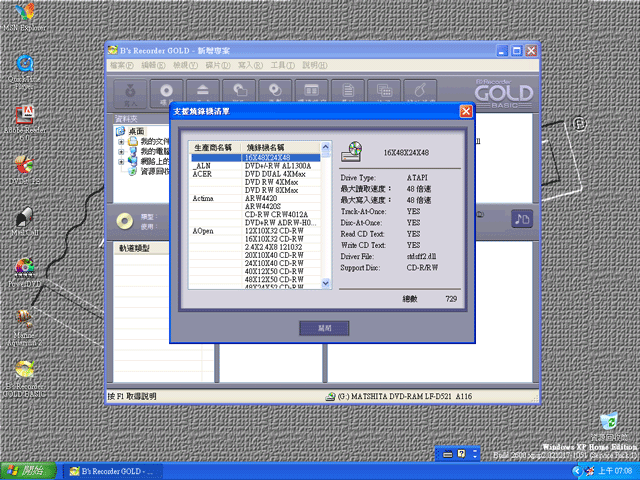
寫了一堆,其實為何我會選用DVD-RAM?除了100,000次寫入的能力和推定50年的壽命外,其實寫入重要資料的正確性才是我看中的,就像我以前重要資料都用MO備份一樣,DVD-RAM有異曲同工之妙,而且寫入速度比起MO大有提升。當然我買的這台還不夠快,不過反正等日後再換更快的吧。目前就將就著用。對於各種DVD儲存媒體的比較,網路上隨處可得,我就不再多談了。
註
UDF是universal disk format的縮寫,將會是光學儲存媒體的統一格式,目前已經到UDF 2.50,有興趣的到這裡





























































































